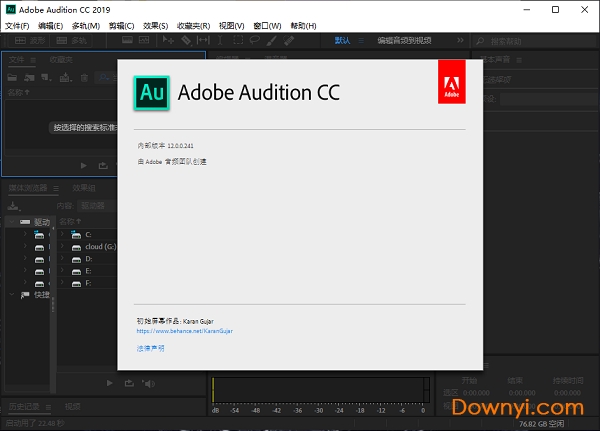- 软件介绍
- 软件截图
- 相关专题
- 其它版本
- 下载地址
- 相关评论(4)
adobe audition cc 2019 修改版是一款由adobe公司出品的全球知名的音频软件,拥有世界先进的音频处理功能,编辑、多轨、剪辑等栏目,为用户提供多样的服务,还有降噪、调制、混响等音频效果,让你制作的音频一鸣惊人。当易网还提供安装教程,简单易懂,欢迎前来下载!
adobe audition cc 2019汉化版介绍
专为照相馆,广播设备,后期制作这类工作上的专业人员所准备,功能强大的专业音频处理软件。它还是完善的工具集,其中包含用于创建、混合、编辑和复原音频内容的多轨、波形和光谱显示功能。这一强大的音频工作站旨在加快视频制作工作流程和音频修整的速度,并且还提供带有纯净声音的精美混音效果。在每个视频中,您将记录一个示例音频轨道,更改音量,应用淡入和淡出效果,添加一个StudioRe谓词,然后保存您编辑的音频文件。学习使用振幅统计面板、频谱频率显示、自适应降噪、诊断面板以及DeClipper和DeHummer效果修复音频的最佳实践。您将非常轻松的记录、编辑和应用效果到音频剪辑,以及在试镜中记录和调整多声道会话,以及在AdobepremierePro中直接使用音频轨道。你将了解波形显示(它表示振幅随时间变化)和频谱频率显示(表示特定频率的幅度)之间的区别,这对于调整和消除特定频率的幅度非常有用。

au2019修改教程
1、将修改文件集成到主程序,安装完成就是修改版本;
2、安装的时候请断网安装,不断开网络就开始安装的话需要登录Adobe账号,但是不影响激活信息,断开网络安装可以跳过登录;
3、安装后建议大家使用系统自带的防火墙禁止ACC网络权限,禁用 Adobe CC 2019系列的软件联网,以防软件自动联网更新导致的软件修改失效。
注意:设置->常规->停用“主页”屏幕,一定要勾选!!!不然启动后就卡在「载入主页屏幕」那里进不去。
注意:Adobe Audition CC 2019 需要Windows 10(1703)及以上版本才能安装。
PS:唯一真正免断网免登录、可选择语言、可选择路径、不自动启动、集成PJ、不集成ACC(不自动更新)
aucc2019安装教程
1、在本站下载资源,并且解压缩,双击“Set-up.exe”,开始安装;
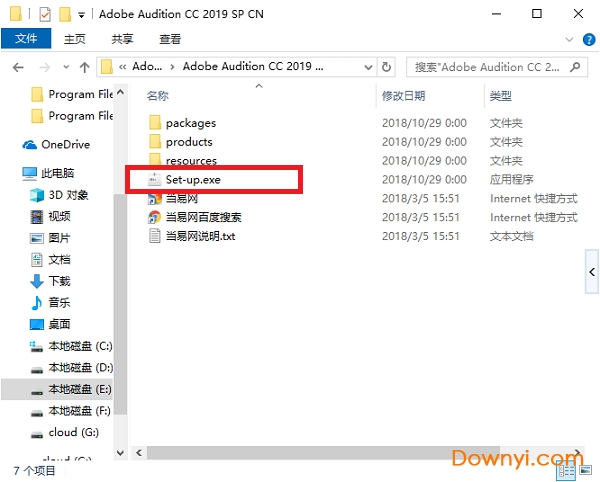
2、安装选项,默认语言为简体中文,默认安装路径在c盘,当然你也可以自己选择,小编在这里选择默认,点击“继续”;

3、正在安装,等待一段时间;

5、安装完成,这里点击“关闭”,因为集成了修改补丁,所以点击“启动”会出现错误;

6、找到软件安装目录,点击打开,默认安装目录为:C:\Program Files\Adobe\Adobe Audition CC 2019
adobe audition cc 2019 特别版功能
1、更快、更精确的编辑
选择多个剪辑,然后选择“剪辑”>“组”>“组剪辑”。您可以同时移动和编辑分组剪辑,启用剪辑拉伸后,您甚至可以按比例拉伸这些剪辑。“属性”面板中提供组拉伸、增益、颜色和其他设置。
2、手动和自动音调控制
借助“手动音调校正”效果,您可以使用“频谱音调显示”通过可见方式调整音调。“频谱音调显示”会将基本音调显示为明亮的蓝线,并用黄色至红色的色调显示泛音。校正后的音调会显示为明亮的绿线。“自动音调校正”效果在波形编辑器和多轨编辑器中可用。在后者中,可以使用关键帧和外部控制界面自动处理其参数。
3、实时剪辑伸缩
在播放过程中预览结果时,快速将剪辑伸缩至必要长度。在“编辑器”面板中,选择多个剪辑并将其按比例伸缩。在“属性”面板中,从为获得不同音频内容而优化的多种伸缩类型中进行选择。
4、控制界面支持和参数自动化
通过使用 EUCON、Mackie MCU 或逻辑控制协议(包括以前由 Euphonix 制造的 Avid Artist 系列)的常用控制界面,以交互方式混合音频。或者使用支持这些协议的第三方基于平板电脑的控制器。您甚至可以同时使用多台设备。
5、多轨会话粘贴控件
在多轨会话中控制粘贴操作:您可以选择将所有剪辑粘贴到同一个目标音轨或多个音轨中。按住 Alt 同时拖动,即可进行切换。您可以在“多轨剪辑”首选项中指定默认行为。在该功能处于启用状态时,新的首选项可避免在插入或粘贴新剪辑操作创建新音轨时,产生重叠的剪辑。
6、从 CD 中提取音频
将选定的 CD 音轨提取至单个文件。在光驱中插入一张音频 CD,然后选择“文件”>“从 CD 提取音频”。选择音轨并启用“提取至单个文件”。
7、相位分析”面板
使用“相位分析”面板可显示立体声波形的异相通道。“相位分析”面板还可以显示立体声分离度。您可以从多个相位视图中进行选择,包括直方图、中间/侧边、利萨如曲线和相位轮。如需使用其他显示选项,请右键单击图形并选择一个选项。
8、编辑收藏夹功能
使用“收藏夹”面板可记录、查看、整理、运行或编辑您最喜欢的任务。如需显示“收藏夹”面板,请选择“窗口”>“收藏夹”>“编辑收藏夹”。
9、自动语音对齐
要快速将配音对话与原始作品音频对齐,您可以使用自动语音对齐功能。即使原始音频较为嘈杂,或者在总体长度上有所不同,Audition 也会与每个字的时间匹配。
10、预览编辑器
您可以在应用更改之前实时查看波形的外观。或同时处理文件的不同区域。当您处理会更改剪辑持续时间的效果时,此功能特别有用。选择“视图”>“显示预览编辑器”,即可显示预览。
11、频段分离器
使用频段分离器可获取一个音频剪辑(或某个剪辑中的一个选段)并制作最多 8 个副本,使每个副本包含原始剪辑中的不同频率范围。分割点由交叉频率确定。波形的每个副本都会被创建为一个新文件并被置于“文件”面板中。然后,您可以分别编辑效果或将其应用到各个波段。
12、智能音轨颜色
为了更容易识别音轨,在音轨中添加了一个颜色条。这些颜色条位于音轨头的左侧或混合器面板的底部。在您将剪辑添加到音轨后,剪辑的颜色会更改为与该音轨的颜色相匹配。
13、使用谱频率显示编辑波形
轻松地添加、删除和反转使用选取框、套索或画笔选择工具做出的频谱选择。
14、Pitch Bender 和 Pitch Shifter 效果
使用 Pitch Bender 效果,让节奏随着时间发生变化,从而使音调也发生变化。该效果会使用一个横穿整个波形的关键帧编辑封套,这与“淡入淡出”和“增益”封套效果类似。使用 Pitch Shifter 效果可改变音调。这是一种实时效果,您可以将其与控制台或效果台中的其他效果结合使用。
15、Click/Pop Eliminator 和 DeClicker 效果
使用 Click/Pop Eliminator 和 DeClicker 效果可消除麦克风爆音、点击声、轻微的嘶嘶声和噼啪声。此类噪音在旧黑胶唱片和实况录音等录音作品中很常见。
16、ITU 响度计
Adobe Audition CC具备一个集成的定制版 TC 电子响度雷达计插件。您可以在波形和多轨视图中使用该插件,它为您提供有关峰值、平均值和范围级别的信息。
17、Sound Remover 效果
Sound Remover 效果能够去除录音中不需要的音频来源。该效果能够分析录音的选定部分并构建一个声音模型,您可以用它来查找并移除声音。
18、增强了语音音量调整功能
使用 Audition 中“目标动态范围”选项,可以更好地控制语音内容的音量水平。
19、支持 iXML 元数据
Audition 可以读取、修改并生成 iXML 元数据。该元数据通常是通过音频录制设备或 Metacorder for Mac 等现场音频录制软件捕获的。iXML 元数据是一项用于选择和标记最佳片段以及录制初始记录的重要功能。
20、扩展的视频格式支持
Premiere Pro CC 提供广泛的本地媒体支持,让您可以通过原生格式编辑所有主要的视频、图像和音频。Audition CC 的 2014.1 版本支持 Premiere Pro 中支持的所有本地视频格式。
21、自定义声道化
为支持不同的环绕格式和配置,Audition 允许您在创建音频文件时添加新的自定义音频通道。自定义通道通常用于电影、广播和视频游戏音频。
22、标记导入和导出
Audition 可以导入任何包含 XMP 标记元数据的文件(包括来自 Premiere Pro 和 Adobe Prelude CC 的视频文件)中的标记。您可以在 Audition 中将标记导入音频文件(在波形编辑器中显示)或多轨组合。您可以通过使用“标记”面板将标记导出到 CSV 文件,与第三方应用程序共享这些标记。在任何时候,您都可以将 CSV 标记文件导回 Audition。
23、定时录制
提前安排录音,Audition 将自动捕获它们,或者在指定的时段内立即开始录制。
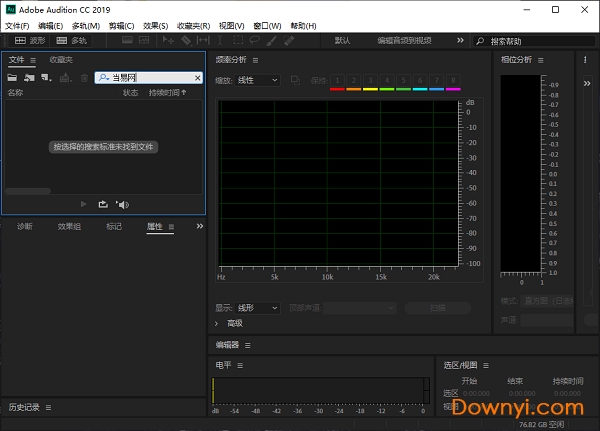
24、自动将导入的资源复制到会话文件夹
借助 Audition,您可以在“电平表”面板中为黄色(警示)和红色(警告)指示器设置自定义级别。您可以通过为电平表交叉点选择自定义值,来适应电台规定或个人偏好。在“首选项”对话框中,选择“播放”并指定“黄色”和“红色”级别。
25、自动备份至 Creative Cloud
使用 Audition,您可以存储会话文件的定期备份,以防由于电源故障、崩溃或文件损坏而造成任何损失。在“首选项”对话框中,选择“自动保存”,然后选择“自动备份多轨会话文件”。然后,选择一个备份位置,该位置可以是您的 Adobe Creative Cloud 存储环境、会话文件夹,或您自己选择的任何其他位置。
26、用于流式传输来自 Premiere Pro 的视频内容的 Dynamic Link
利用 Dynamic Link 视频流功能,您无需进行渲染,即可在将项目从 Premiere Pro 发送到 Audition 时,流式传输视频。
27、实时重新链接
使用 Audition,您可以轻松地在打开的项目中替换资源。对原始剪辑进行的任何编辑均会被保留,并会应用于新素材,因此即使资源发生变化,您也可以不间断地进行工作。
28、双屏显示全屏视频
使用全屏双显示器工作流程,充分利用 Audition 中的编辑体验。在使用 HDMI、DVI 或 VGA 的辅助显示器上显示您的视频面板全屏内容。在编辑视频的拟音和音效,记录自动对白重置 (ADR) 或旁白,以及在进行编辑的同时展示您的工作时,该功能非常有用。
29、CEP 扩展
您可以启用“公共扩展平台 (CEP)”扩展并在 Adobe 桌面应用程序中建立集成面板。
30、合成语音
输入或粘贴文本,并生成逼真的配音或旁白。使用此工具可以为视频、游戏和音频作品创建合成声音。
31、混音和调整曲长
使用 Adobe Sensei 的机器学习为集合中的音乐文件创建混音。例如,您可以选择一首持续时间较长的歌曲,并创建一个听起来仍像原版的较短版本。您可以重组集合中的任何一段音乐,以配合视频或投影的持续时间。
32、自动响度校正
在音频剪辑中匹配响度,并通过应用校正,支持各种响度标准和实际的峰值限制。“匹配响度”面板取代了旧的“匹配音量”面板
33、利用 Media Encoder 直接从 Audition 导出
可以将您编辑的音频直接导出到 Adobe Media Encoder CC。利用格式预设和音频通道自定义设置,此功能可以实现完全线性的后期制作工作流程 - 您并不需要渲染或处理各种混音文件。
34、经过更新的音频效果
许多现有的音频效果都有频谱仪、增益表和增益衰减表。您可以使用频谱来识别音频中的失衡,并使用控制点对其进行修正。电平表会显示音频的输入电平,增益衰减表会显示音频信号的压缩或扩展程度。
35、快速入门指南
应用程序内教程为新用户提供了一系列常见任务的指导演练。这些指南能帮助您轻松地演练核心功能,包括降低背景噪音,混合音频元素,以及制作一个简单的播客等。应用程序内附有用于帮助您开始使用 Audition 的指导标记和简明教程。
36、Essential Sound 面板
Essential Sound 面板为您提供了一套用于混合音频和获取专业品质的输出的完整工具集。该面板提供多种用于统一音量、修复声音、提高清晰度以及添加特殊效果的简单控件 - 让您的视频项目听起来就像专业音频工程师的混音作品。您可以将已经应用的调整保存为预设,以在 Audition 中重复使用,这样,在处理音频优化工作时,您可以更方便地应用这些调整。
37、可见的键盘快捷键编辑器
使用可见的键盘快捷键编辑器,可以查看已为哪些键分配快捷键,以及哪些快捷键可进行分配。当您将鼠标指针悬停在键盘布局中的某个键上时,工具提示会显示完整的命令名称。当您在键盘布局上选择辅助键时,键盘会显示所有需要使用该辅助键的快捷键。
38、时间码叠加
使用 Audition CC,您可在“视频”面板中查看会话和媒介时间码叠加。您还可以将视频输出锁定到外部显示器。时间码叠加功能可将当前时间显示字符串显示为“视频”面板和视频全屏显示器上的叠加。
39、多声道音频工作流程
利用多声道音频工作流程,您可将所有的音频通道自动拆分成单独的剪辑。您可以自定义分配至某个剪辑的声道并调整特定声道路线。
40、利用 Premiere Pro 实现完全保真
Audition 对本机 Premiere Pro 项目的支持意味着指向原始资源、序列元数据、标记、音频效果、参数、副混音和“基本声音”面板设置的链接将完全保真地传输至 Audition。
41、输入监视
借助输入监视功能,您可以通过观察电平表或倾听其声音,在开始实际录音之前,预览来自录音设备的输入
42、多轨剪辑改进
如果录制插入录音或分层声音,则在选择堆叠的剪辑时会保留剪辑 Z 顺序,确保较短的剪辑不会在较长的剪辑后面丢失。使用剪辑内容菜单中的命令,可以轻松地将剪辑移到前面或后面,且用户可以借助首选项自定义行为。此外,还有一些涉及对称剪辑淡入淡出或独立调整淡入淡出曲线或持续时间的改进。
43、Dynamics 效果
此经典功能的现代版本在 Premiere Pro 和 Audition CC 中取代了 Adobe Premiere Pro Dynamics 音频效果。这个简单而强大的插件可在一个易于使用的工具中提供压缩程序、扩展程序、限制程序和噪声门。
44、支持 Mackie HUI 设备
Audition CC 包含对 Mackie HUI 控制界面协议的支持。如需在 Audition 中控制混音、传输和自动化,您可以在几乎所有现代控制界面中使用 HUI 模拟模式。
45、自动避开音乐
在处理项目时会自动生成一个音量封套,以避开对话、音效或其他任何使用“Essential Sound”面板中的“避开”参数的音频剪辑中的音乐。此功能由 Adobe Sensei 提供支持,它简化了获取专业级混音作品所需的步骤。
46、运行脚本
通过在 Audition 内或通过命令行浏览和运行脚本,自动执行应用程序功能,如响度标准化、QC 验证等。简化常见任务(包括第三方集成)并将您的音频工作的效率提高到更高层次。
47、跳转到时间
使用这一有用的键盘快捷键导航到时间轴中的任何点。节省时间并让您的工作流程持续运转。
48、在 MP3 文件中添加专辑封面
在 Audition 中创建现代化播客和专辑变得更加轻松。利用 .jpeg 和 .png 文件支持,您可以将缩略图和图像嵌入到您的 .mp3 文件之中。
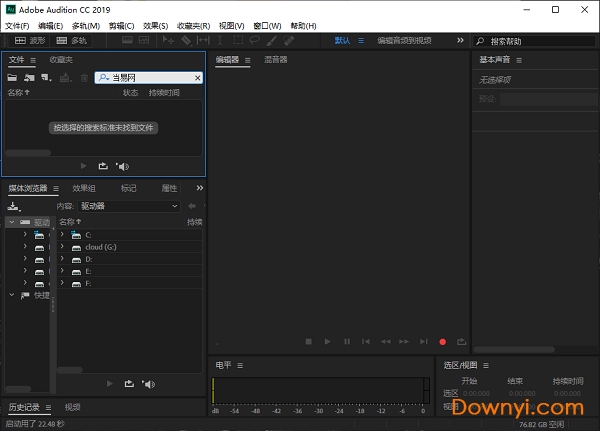
audition 2019新功能
1、改进了播放和录音性能 [新增功能]
在没有昂贵的、专有的单一用途加速硬件的情况下,以低延迟在常见的工作站上播放 128 个以上的音轨或记录 32 个以上的音轨。
2、消除混响和降噪效果 [新增功能]
使用这些有效的实时效果,或通过 Essential Sound 面板,从没有底噪或复杂参数的录音中降低或消除混响和背景噪音。
3、经改进的多轨 UI [新增功能]
在没有昂贵的、专有的单一用途加速硬件的情况下,以低延迟在常见的工作站上播放 128 个以上的音轨或记录 32 个以上的音轨。
4、剪辑增益控制和波形缩放 [新增功能]
使用剪辑增益调整来调整您的音频,无需将视线或鼠标光标离开您的内容。借助您的眼睛和耳朵,将剪辑响度与相邻剪辑匹配,该剪辑中的波形将实时平滑缩放以调整幅度。
5、添加轨道并删除空轨道 [新增功能]
使用这些命令,可以快速添加任意声道化的多个音频或总线轨道,或者清除会话中所有未使用的音频轨道。
6、效果和预设迁移 [新增功能]
升级时,Audition 会导入上一版本的 Audition 已扫描的所有第三方效果以及自定义效果预设等。
7、缩放至时间 [新增功能]
使用可自定义的预设,缩放到特定的持续时间。不必再进行猜测或细微调整即可看到确切的时间长度。
8、打开 Premiere Pro 项目
在 Audition 媒体浏览器中打开本机 Premiere Pro 项目并选择要处理的序列,以实现更简单、更高效的音频编辑工作流程。
9、剪辑定点
在添加、移动或修剪剪辑时,Audition 中的视频预览会进行实时更新,并始终向用户显示正确的帧,以实现时间准确的编辑、音效等。
10、“轨道”面板
使用“轨道”面板来显示或者隐藏轨道或轨道组,这样您便可以专注于项目的特定部分。创建您自己的首选轨道组并保存预设,实现高效、个性化的多轨编辑体验。
11、改进了多轨性能
更快、更流畅地滚动浏览多轨项目。在进行放大或缩小时,保持轨道高度,让您能够更轻松地管理大型项目 - 尤其是在小屏幕上。
12、合成媒体导入
通过向下旋转扭曲合成媒体文件来选择要处理的音频和视频轨道,或者直接导入整个合成文件,包括容器格式(如 MXF)。
相关问题
问:安装完成了但是打不开软件或者修改失败?
答:首先Adobe CC 2019 的修改方式是将原来的amlib.dll信息集成到主程序里面,所以可能会导致出现一些国产杀毒软件误报的情况,偷偷在后台把主程序干掉了所以会出现打不开修改不成功的情况。
问:我是Windows 10 系统为什么不能安装,提示安装失败?
答:出现安装失败的请检查你的系统架构,Adobe CC 系列仅仅支持x64位操作系统。
问:安装完成后桌面没有快捷方式怎么办?
答:点击你电脑的左下角应用程序那里会有快捷方式直接拖到桌面即可,有时候提示安装失败,其实是安装成功了你也可以看看左下角有没有快捷方式,或者看看软件的安装目录。
注意:如果软件安装完成启动报错的丢失XXX.dll或者其余问题请尝试安装 微软常用运行库合集 及 全能运行库修复工具 directx Repair 来解决。
问“抱歉、安装失败!!!
答:您必须升级/更新系统才能安装该产品。请检查以下内容Windows 7 Service Pack 1、Windows10或更高版本(注意:不支持Windows 8、Windows 8.1、Windows 10版本1507、Windows 10版本1511及Windows10版本1607)(错误代码:195)
- 多媒体软件
- 消音软件

-
-

ccboot破解版下载 33.40M
下载/简体中文/v2018.0823 最新版 -

audition cc 2019 破解版下载 481.74M
下载/简体中文/v12.0.2 中文直装版 -

pr cc 2019精简版下载 799.73M
下载/简体中文/v1.00 免费版 -
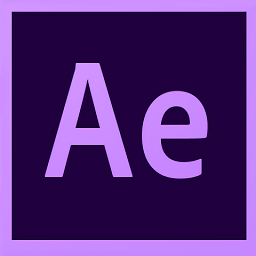
ae cc 2019激活版下载 2078.70M
下载/简体中文/v16.0.1.49 中文直装版 -

威力导演17破解版下载 390.00M
下载/简体中文/旗舰版 -

authware中文软件下载 51.00M
下载/简体中文/v7.02 官方版 -

realplayer播放器下载 39.20M
下载/简体中文/v16.0.6.7 最新版 -

acrobat xi pro11破解版下载 556.00M
下载/简体中文/v11.1.19 简体汉化版
-

-
-

audition cc 2019 破解版下载 481.74M
下载/简体中文/v12.0.2 中文直装版 -

cool edit pro2.1破解版下载 16.16M
下载/简体中文/v2.1 免费版 -

dart karaoke author软件下载 8.82M
下载/简体中文/v1.65 绿色版 -

音乐消音软件下载 8.82M
下载/简体中文/v1.3.5中文破解版 -

小影电脑版下载 40.62M
下载/简体中文/v5.9.2 官方版 -

audacity中文版下载 19.15M
下载/简体中文/v3.0.2.0 官方版 -

DART Karaoke Studio中文版下载 8.87M
下载/简体中文/v1.6.1 汉化版
-
其它版本下载
-
查看详情
Adobe Acrobat XI Pro中文修改版 v11.1.19 简体汉化版
 556.00M
556.00M
-
查看详情
Adobe Dreamweaver CS3简体中文版 绿色免费版
 54.90M
54.90M
-
查看详情
Adobe media encoder cc 2019 修改版 v13.0.2 直装完整版
 1146.90M
1146.90M
-
查看详情
adobe lightroom 6.0注册机 免费版
 86KB
86KB
-
查看详情
Adobe Camera Raw(RAW处理插件) v12.1 最新版
 446.32M
446.32M
-
查看详情
adobe premiere pro cc 2019 修改补丁 绿色免费版
 1.20M
1.20M
-
查看详情
adobe incopy cc 2019 修改补丁 免费版
 3.09M
3.09M
-
查看详情
Adobe Photoshop CC 2019茶末余香增强版 v20.0.2.22488 中文版
 1925.12M
1925.12M
-
查看详情
Adobe Illustrator CC 2018中文版 v22.0.0 中文版
 4239.36M
4239.36M
-
查看详情
Adobe Photoshop Lightroom cc 2019修改补丁
 2.66M
2.66M
-
查看详情
adobe flex4.6 v4.6 完整版
 326.70M
326.70M
-
查看详情
Adobe Photoshop 7.0绿色中文版 v7.0 免安装版
 13.70M
13.70M
-
查看详情
ae2019插件合集 完整版
 2KB
2KB
- 下载地址
最新评论
- 第 4 楼 吉林白山江源客人 发表于: 2020/06/23 19:44:09
- 看起来很专业的音频编辑软件,非常的高大上
- 第 3 楼 浙江台州客人 发表于: 2020/02/11 14:40:53
- audition cc 2019里面可以上传自己的音频进行编辑,操作方法很简单。
- 第 2 楼 湖南株洲醴陵客人 发表于: 2020/01/09 14:14:47
- audition cc 2019真不愧为adobe旗下的软件,功能那没得说,使用起来也很简单
- 第 1 楼 江西抚州乐安县客人 发表于: 2019/11/07 15:13:11
- audition cc 2019是专业的处理音频的软件,根据步骤操作立马就安好了,十分推荐!
软件排行榜
热门推荐
-
 morphvox pro软件下载
v5.0.23.20765 中文汉化版 / 9.12M / 简体中文
morphvox pro软件下载
v5.0.23.20765 中文汉化版 / 9.12M / 简体中文
-
 vcs7.0修改版下载
v7.0.29 汉化版 / 25.60M / 简体中文
vcs7.0修改版下载
v7.0.29 汉化版 / 25.60M / 简体中文
-
 all sound recorder xp下载
v2.40 免费版 / 4.46M / 英文
all sound recorder xp下载
v2.40 免费版 / 4.46M / 英文
-
 麦克风混响效果器下载
v2017 绿色最新版 / 460KB / 简体中文
麦克风混响效果器下载
v2017 绿色最新版 / 460KB / 简体中文
-
 synthfont软件下载
v2.0.1.1 最新版 / 9.09M / 英文
synthfont软件下载
v2.0.1.1 最新版 / 9.09M / 英文
-
 Letasoft Sound Booster破解版下载
v1.1 中文版 / 2.29M / 简体中文
Letasoft Sound Booster破解版下载
v1.1 中文版 / 2.29M / 简体中文
-
 音乐编辑器中文版免费版下载
v8.12.1.2220 最新版 / 12.29M / 简体中文
音乐编辑器中文版免费版下载
v8.12.1.2220 最新版 / 12.29M / 简体中文
-
 音频编辑专家软件下载
v9.1 官方最新版 / 30.50M / 简体中文
音频编辑专家软件下载
v9.1 官方最新版 / 30.50M / 简体中文
-
 power mp3 cutter最新版下载
v5.0 中文版 / 1.92M / 简体中文
power mp3 cutter最新版下载
v5.0 中文版 / 1.92M / 简体中文
热门标签
装机必备软件
-
 网易云音乐音频播放
网易云音乐音频播放  影音先锋视频播放
影音先锋视频播放 360安全卫士安全防护
360安全卫士安全防护 爱奇艺视频播放
爱奇艺视频播放 360杀毒杀毒软件
360杀毒杀毒软件 迅雷下载工具
迅雷下载工具 驱动精灵驱动工具
驱动精灵驱动工具 酷我音乐音频播放
酷我音乐音频播放 WPS办公软件
WPS办公软件 暴风影音视频播放
暴风影音视频播放 吉吉影音视频播放
吉吉影音视频播放 微信电脑版聊天工具
微信电脑版聊天工具 搜狗输入法文字输入
搜狗输入法文字输入 美图秀秀图像处理
美图秀秀图像处理 360浏览器上网浏览
360浏览器上网浏览
- 视频
- 芒果tv腾讯视频优酷视频爱奇艺
- 解压
- rar解压软件7zip解压软件视频压缩软件winrar
- 剪辑
- 剪映会声会影premiereaudition
- p图
- 光影魔术手coreldraw美图秀秀photoshop
- 办公
- 腾讯会议钉钉officewps
- 杀毒
- 诺顿小红伞金山毒霸360杀毒
- 直播
- 抖音快手斗鱼直播虎牙直播
- 翻译
- 谷歌翻译插件百度翻译有道词典金山词霸
- cad
- cad插件浩辰cad中望cad天正建筑
- 编程
- EditPlusnotepadsublimevisual studio
- 安全
- 火绒卡巴斯基腾讯电脑管家360安全卫士
- 下载
- utorrentidm下载器比特彗星迅雷电脑版
- 网盘
- 阿里云盘和彩云网盘腾讯微云百度网盘
- 聊天
- 微信电脑版yy语音阿里旺旺qq
- 财务
- 用友软件开票软件管家婆软件金蝶软件
- 浏览器
- 火狐浏览器谷歌浏览器qq浏览器360浏览器
- 驱动
- 驱动人生网卡驱动驱动精灵显卡驱动
- 检测
- cpuzaida64安兔兔鲁大师
- 音乐
- 网易云音乐酷我音乐酷狗音乐qq音乐
- 播放器
- potplayerkmplayer影音先锋暴风影音